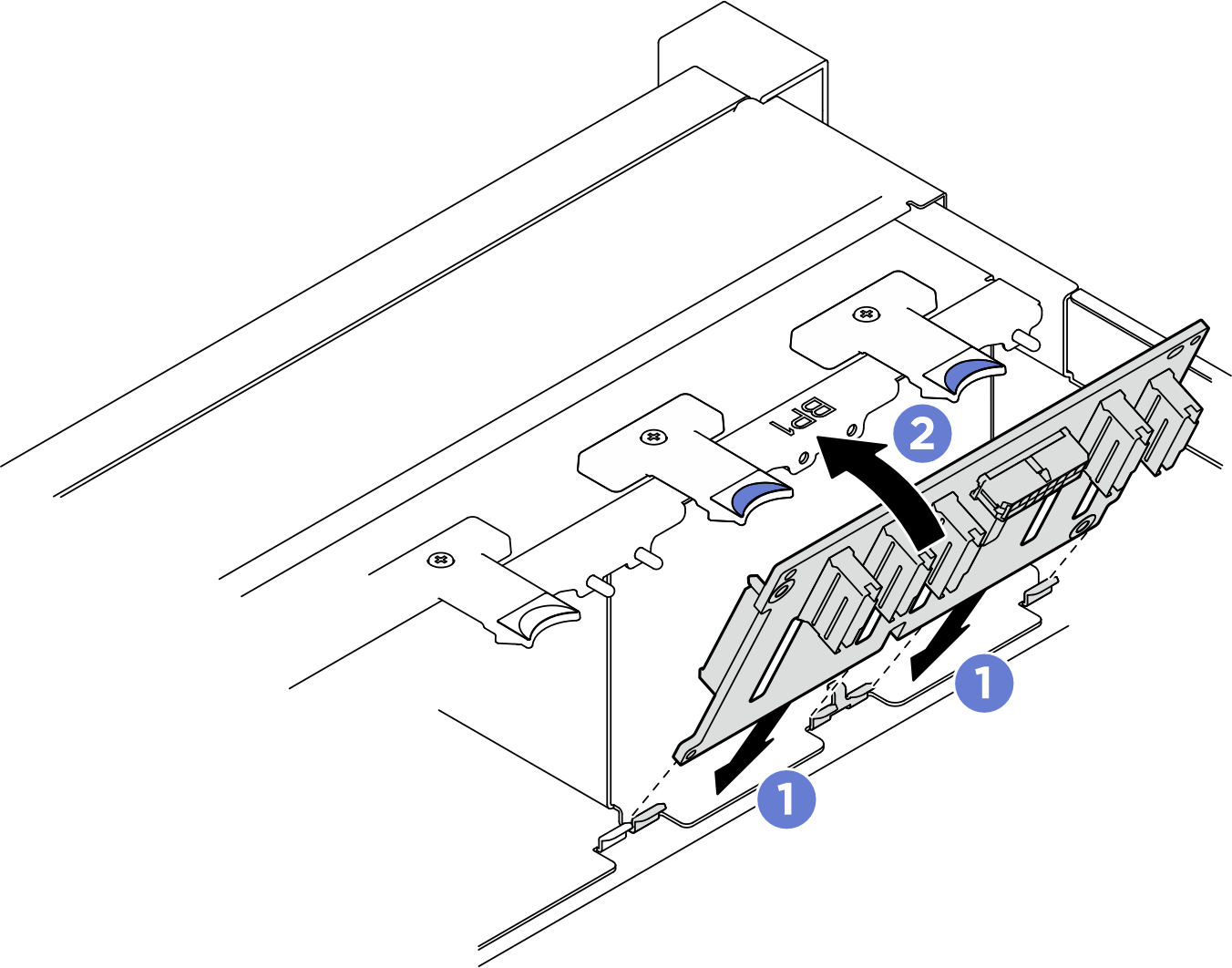Rückwandplatine für 2,5-Zoll-Laufwerke installieren
Führen Sie die Anweisungen in diesem Abschnitt aus, um ein Rückwandplatine für 2,5-Zoll-Laufwerke zu installieren.
Zu dieser Aufgabe
Achtung
- Lesen Sie Installationsrichtlinien und Sicherheitsprüfungscheckliste, um sicherzustellen, dass Sie sicher arbeiten.
- Berühren Sie mit der antistatischen Schutzhülle, in der sich die Komponente befindet, eine unlackierte Metalloberfläche am Server. Entnehmen Sie die Komponente anschließend aus der Schutzhülle und legen Sie sie auf eine antistatische Oberfläche.
- Stellen Sie sicher, dass Sie die Installationsregeln und ‑reihenfolge in Installationsregeln und Reihenfolge für die Rückwandplatine einhalten.
Firmware‑ und Treiberdownload: Möglicherweise müssen Sie nach dem Austausch einer Komponente die Firmware oder Treiber aktualisieren.
Unter Website zum Herunterladen von Treibern und Software für ThinkSystem SR850 V4 finden Sie die aktuelle Firmware und Treiberupdates für Ihren Server.
Weitere Informationen zu den Tools für die Firmwareaktualisierung finden Sie unter Firmware aktualisieren.
Vorgehensweise
Nach dieser Aufgabe
- Schließen Sie erneut die Netz- und Datenkabel an der Rückwandplatine für 2,5-Zoll-Laufwerke an.
- Bauen Sie den Lüfterrahmen wieder ein. Siehe Lüfterrahmen installieren.
- Installieren Sie die Lüfter wieder. Siehe Lüfter installieren.
- Bringen Sie die vordere obere Abdeckung wieder an. Siehe Vordere obere Abdeckung installieren.
- Installieren Sie die 2,5-Zoll-Hot-Swap-Laufwerke oder Abdeckblenden der Laufwerkpositionen (sofern vorhanden) wieder in den Laufwerkpositionen. Siehe 2,5-Zoll-Hot-Swap-Laufwerk installieren.
- Schließen Sie den Austausch der Komponenten ab. Informationen dazu finden Sie im Abschnitt Austausch von Komponenten abschließen.
- Wenn Sie eine Rückwandplatine für 2,5-Zoll-Laufwerke mit U.3 NVMe-Laufwerken für Tri-Modus installiert haben, Aktivieren Sie den U.3 x1-Modus für die ausgewählten Laufwerksteckplätze auf der Rückwandplatine über die XCC-Webschnittstelle. Siehe U.3 NVMe-Laufwerk kann bei NVMe-Verbindung, aber nicht im Tri-Modus erkannt werden.
Demo-Video
Feedback geben
 Richten Sie die Laschen an der Unterseite der Rückwandplatine für 2,5-Zoll-Laufwerke an den Steckplätzen im Gehäuse aus.
Richten Sie die Laschen an der Unterseite der Rückwandplatine für 2,5-Zoll-Laufwerke an den Steckplätzen im Gehäuse aus. Schieben Sie die Oberseite der Rückwandplatine nach vorne, bis sie hörbar einrastet.
Schieben Sie die Oberseite der Rückwandplatine nach vorne, bis sie hörbar einrastet.